笔记本更新并关机怎么关闭 电脑关机时总是出现系统更新并关机怎么办
在日常使用电脑的过程中,我们经常会遇到笔记本更新并关机的情况,而这种情况往往让人感到困扰,当我们急于使用电脑或者想要关机时,突然出现系统更新并关机的提示,无疑给我们带来了不便。面对这种情况,我们应该如何应对呢?接下来本文将探讨笔记本更新并关机的解决方法,帮助大家解决这一问题。
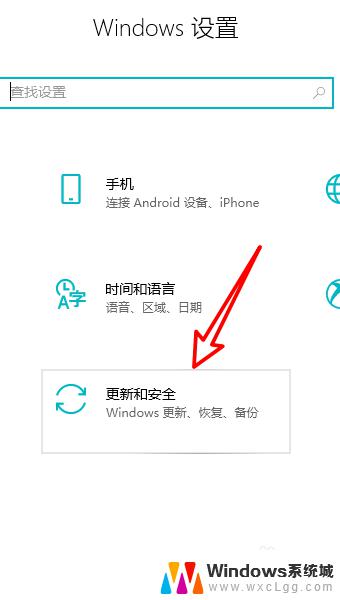
一、windows 7 关闭更新
1、在【计算机】右键选择【属性】,或者是在控制面板中选择【系统和安全】-【系统】。选择左下方的【windows update】进入;
2、点击左侧的【更改设置】,然后选择【从不检查更新】;
二、windows 10 关闭更新
1、右键点击左下角【Win】按钮,找到【运行】。也可用键盘的【win】+【R】打开运行;在运行处输入【services.msc】点击确定;
2、在弹出来的服务中,找到【Windows Update】,找到后双击,在【启动类型】处选择【禁用】然后点击应用;
3、最后自动更新就关闭了; 4、如电脑需要更新,可回到第二步,调至【自动】即可。或者打开【任务管理器】,工具栏右键选择【任务管理器】或者快捷键【Ctrl】+【Alt】+【Del】打开服务。找到windows Update选择禁用即可;
以上就是关于如何关闭笔记本更新并关机的全部内容,如果有任何不清楚的地方,您可以按照以上小编的方法操作,希望这能对大家有所帮助。
笔记本更新并关机怎么关闭 电脑关机时总是出现系统更新并关机怎么办相关教程
-
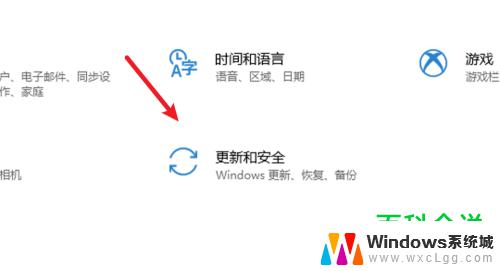 如何让电脑关机不更新 电脑关机时总是更新怎么办
如何让电脑关机不更新 电脑关机时总是更新怎么办2024-04-07
-
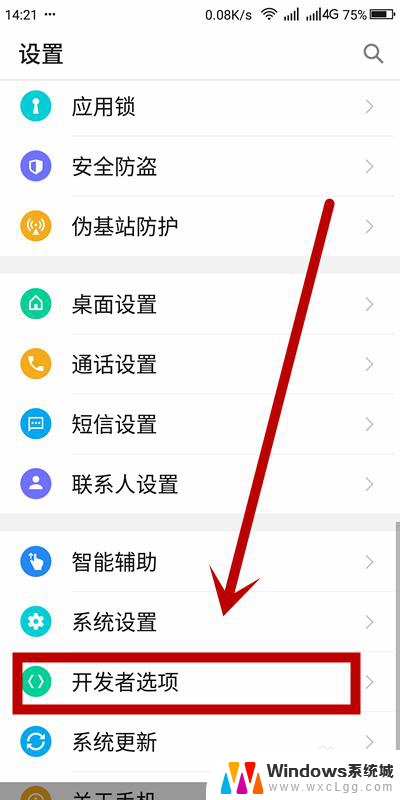 怎么关闭手机更新系统 手机系统如何关闭自动更新
怎么关闭手机更新系统 手机系统如何关闭自动更新2024-03-30
-
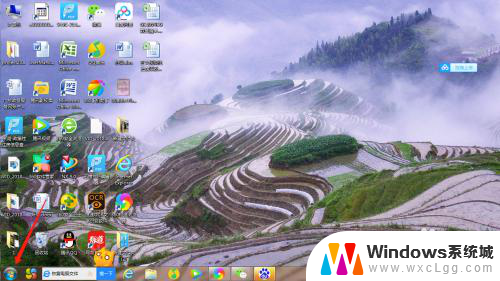 戴尔电脑怎么不更新并关闭 戴尔台式机如何关闭自动更新系统
戴尔电脑怎么不更新并关闭 戴尔台式机如何关闭自动更新系统2024-08-09
-
 window取消开机更新 怎么在笔记本电脑上关闭自动更新功能
window取消开机更新 怎么在笔记本电脑上关闭自动更新功能2024-09-21
-
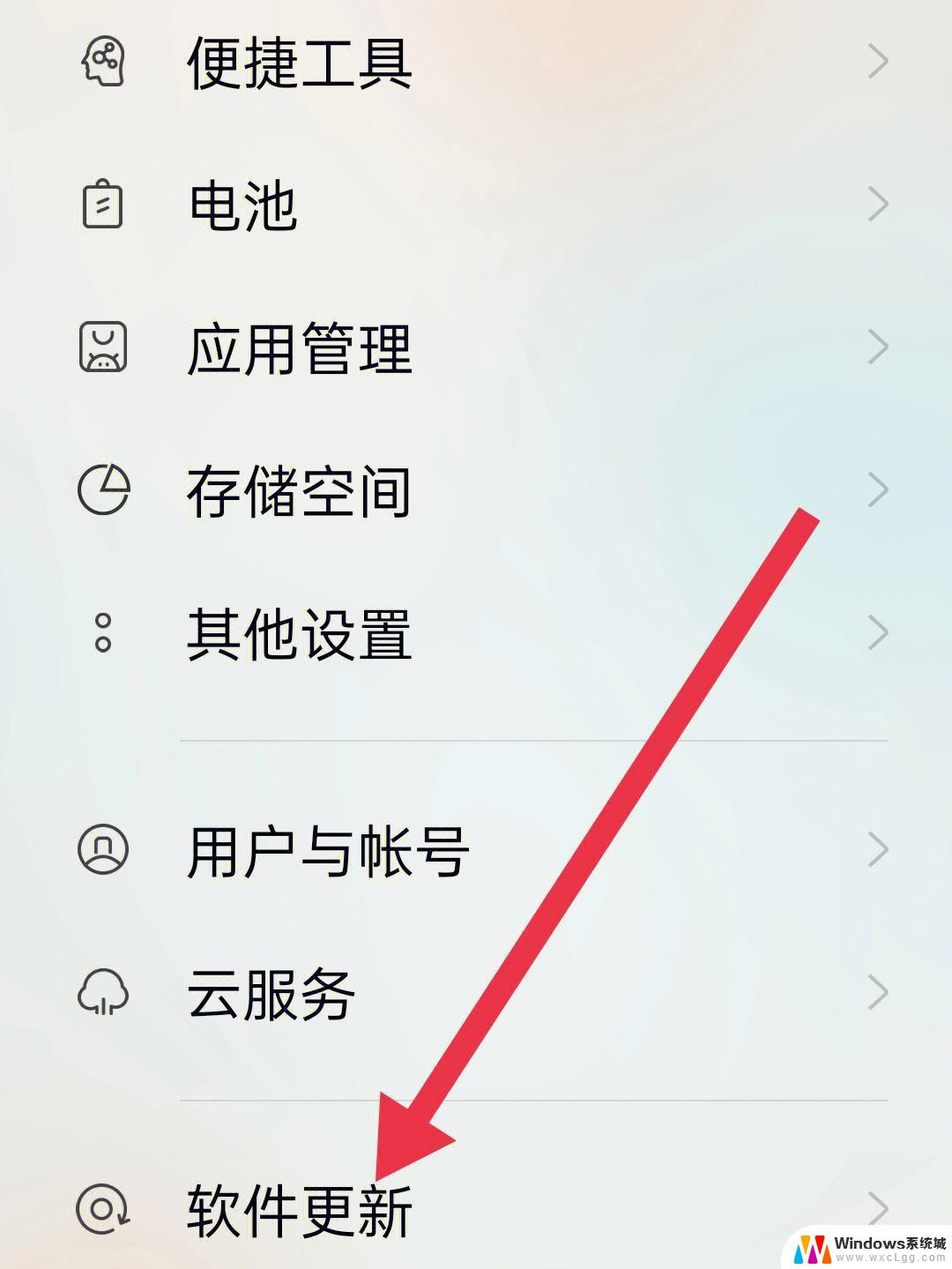 oppok10怎么关闭系统自动更新 oppo手机关闭应用自动更新步骤
oppok10怎么关闭系统自动更新 oppo手机关闭应用自动更新步骤2024-08-27
-
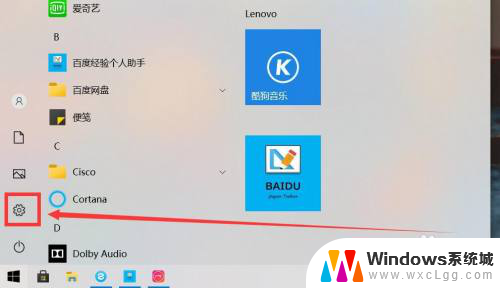 联想系统更新怎么关闭 联想电脑自动更新关闭教程
联想系统更新怎么关闭 联想电脑自动更新关闭教程2024-03-11
电脑教程推荐